FastReport .Net是适用于Windows Forms,ASP.NET,MVC和.NET Core的全功能报表解决方案。它可以在Microsoft Visual Studio 2005-2019中使用。支持.Net Framework 2.0-4.x,.NET Core 3.0及以上版本。
在FastReport .NET 2021.1的新版本中,我们实现了对.NET 5的支持。添加了新条形码-Deutsce Post Leitcode。将RTF转换为报告对象的算法已得到显着改进。并且还添加了用于转换数字的新功能。欢迎下载体验。(点击下方按钮下载)
立即点击下载FastReport.NET v2021.1最新版
基本原理
在本章中,我们将学习FastReport中使用报表的原则。我们还将仔细查看报表元素,如报表页面、条带和报表对象。
报表
报表生成过程可以表示为:
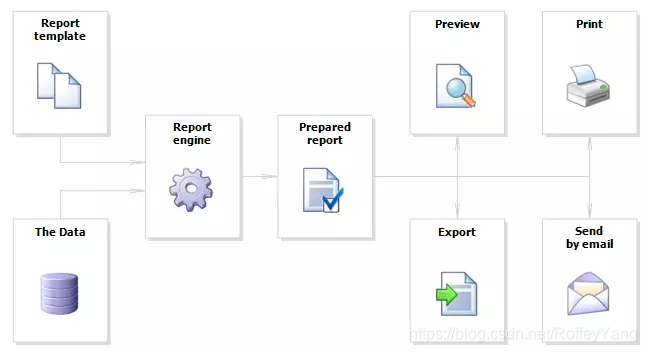
报告模板——这是我们在设计器中看到的。报告保存在扩展名为. frx的文件中。可以在设计器的帮助下或以编程方式创建报表。
数据可以是任意的:这是程序中定义的数据,或者来自DBMS(例如MS SQL)的数据。FastReport还可以使用业务逻辑对象(以后称为业务对象)。准备好的报告-这是我们在预览窗口中看到的。准备好的报告可以预览,打印,保存在支持的格式之一(. doc, .xls, .pdf等),也可以通过电子邮件发送。
报表设计器
为了创建报表模板,需要使用报表设计器。设计器为用户提供了设计报表的舒适设施,并允许同时预览报表。
报表设计器是FastReport的复合部分,不依赖于开发环境(例如MS Visual Studio)。如果您是一名软件开发人员,可以将报表设计器包含在应用程序中。这将使您的最终用户能够更改现有的报告或创建一个新的报告。
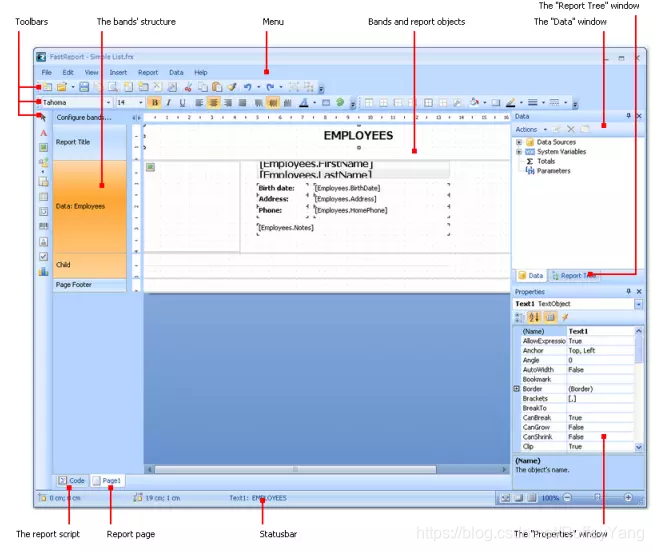
报告选项
可以在“报告|选项…”菜单中调用带有报告选项的窗口。你会看到一个有几个选项卡的对话窗口:
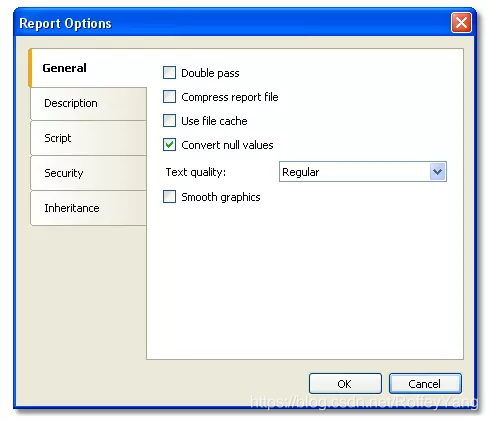
在“常规”选项卡上,可以控制以下报告参数:
“Double pass”参数允许启用两个报告通道。当您使用“总页数”系统变量时,这是必要的;
“Compress report file”参数允许以压缩形式保存报告。对于压缩,使用zip算法,这就是为什么您可以轻松提取原始内容的帮助下,任何存档;
“Use file cache”参数允许在创建报表时保存内存。如果你的报告有很多页,使用这个参数;
"Convert null values"控制将null值数据列转换为默认值(0,空字符串,false -取决于列的数据类型);
“Text quality”参数允许选择报表中文本的显示方式。此模式不影响打印报告;
“Smooth graphics”参数允许在绘制图形对象(线、边框、图片)时启用平滑模式。
在“Description”选项卡上,您可以给出报告的描述。所有这些参数都不是强制性的,它们只是为了提供信息:
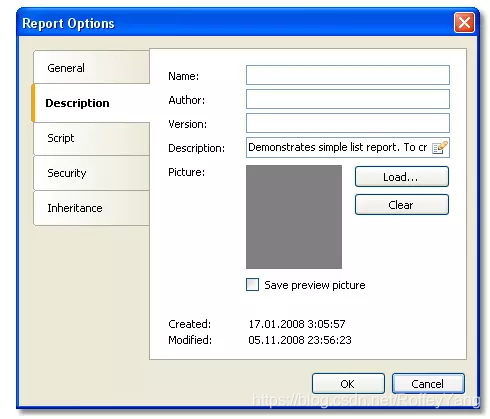
在“Script”选项卡上,您可以选择报告的脚本语言。详细的脚本工作可以在“脚本”一章找到。
在“安全”选项卡上,您可以给出打开报告时需要的密码。有密码的报告以编码形式保存,所以不要忘记密码!在这种情况下,恢复报告实际上是不可能的。
在“继承”选项卡上,您可以控制报表继承。这个功能将在后面讨论。







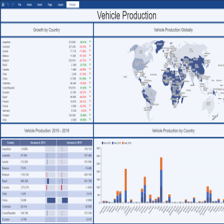













 308
308











 被折叠的 条评论
为什么被折叠?
被折叠的 条评论
为什么被折叠?








